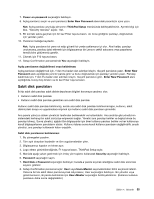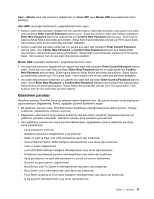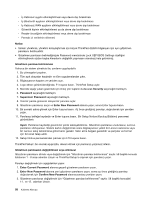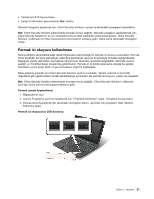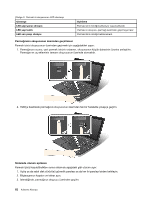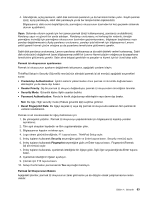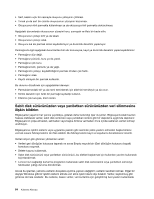Lenovo ThinkPad X1 (Turkish) User Guide - Page 77
Sabit disk güvenliği
 |
View all Lenovo ThinkPad X1 manuals
Add to My Manuals
Save this manual to your list of manuals |
Page 77 highlights
Parolayı silmek için aşağıdakileri yapın: 1. Enter Current Password alanına geçerli gözetmen parolasını yazın. 2. Enter New Password ve Confirm New Password alanlarını boş bırakın. 3. Gözetmen parolanızı kaldırmak için "Gözetmen parolası belirlenmesi" sayfa: 58 başlıklı konudaki 11. ve 12. adımları izleyin. Sabit disk güvenliği Bilgisayarınız, yarıiletken sürücü veya sabit disk sürücüsü için gelişmiş bir güvenlik çözümünü desteklemektedir. Parolaları yetkisiz güvenlik saldırılarından korumak için birkaç en yeni teknoloji ve algoritma, ThinkPad dizüstü bilgisayarların UEFI BIOS'si ve donanım tasarımıyla tümleştirilmiştir. Güvenliği en üst düzeye çıkarmak için şunları yapın: 1. İç yarıiletken sürücünüz veya sabit disk sürücünüz için bir açılış parolasıyla bir sabit disk parolası belirleyin. "Açılış parolası" sayfa: 54 ve "Sabit disk parolaları" sayfa: 55 başlıklı konulardaki yordamlara başvurun. Güvenlik için daha uzun parolalar önerilir. 2. UEFI BIOS'ta emniyetli güvenlik için güvenlik yongasını ve bir Trusted Platform Module yönetim özellikli bir güvenlik uygulaması kullanın. Bkz. "Güvenlik yongasının ayarlanması" sayfa: 60. 3. Bilgisayarınızda Disk Şifreleme sabit disk sürücüsü ya da Şifreleme sabit disk sürücüsü kuruluysa, Windows 7 işletim sisteminde Microsoft Windows BitLocker® Drive Encryption gibi sürücü şifreleme yazılımı kullanarak bilgisayarınızdaki belleğin içindekileri yetkilendirilmemiş erişimden koruduğunuzdan emin olun. Bkz. "Windows BitLocker Sürücü Şifrelemesi programının kullanılması" sayfa: 59. 4. Bilgisayarınızı çöpe atmadan, satmadan veya başka birisine vermeden önce içinde saklanan verileri silmeyi unutmayın. "Sabit disk sürücünüzden veya yarıiletken sürücünüzden veri silinmesine ilişkin bildirim" sayfa: 64 başlıklı konuya başvurun. Not: Bilgisayarınıza yerleşik olan sabit disk sürücüsü UEFI BIOS tarafından korunuyor olabilir. Windows BitLocker Sürücü Şifrelemesi programının kullanılması Bilgisayarınızı yetkisiz erişimden korumaya yardımcı olmak için Windows BitLocker Sürücü Şifrelemesi gibi bir sürücü şifreleme yazılımı kullandığınızdan emin olun. Windows BitLocker Sürücü Şifreleme, Windows 7'nin tümleşik bir güvenlik özelliğidir. Windows 7'nin Ultimate ve Enterprise sürümlerinde desteklenir. Bilgisayarınız çalındığında ya da kaybolduğunda dahi bilgisayarınızda saklanan verileri ve işletim sistemini korumanıza yardımcı olur. BitLocker, takas ve sabit disk askıda uyku dosyaları dahil tüm kullanıcı ve sistem dosyalarını şifreleyerek çalışır. BitLocker, verileriniz için daha iyi koruma ve erken önyükleme bileşeni bütünlüğü sağlamak bir Trusted Platform Module (Güvenilen Platform Modülü) kullanır. Uyumlu bir TPM, V1.2 TPM olarak tanımlanmıştır. BitLocker durumunu denetlemek için Start (Başlat) ➙ Control Panel (Denetim Masası) ➙ System and Security (Sistem ve Güvenlik) ➙ BitLocker Drive Encryption seçeneğini tıklatın. Windows BitLocker Sürücü Şifrelemesi'nin ayrıntıları için Windows 7 veya Windows Vista için Yardım ve Destek öğesine gidin veya Microsoft Web sitesinde "Microsoft Windows BitLocker Drive Encryption Step-by-Step Guide" (Microsoft Windows BitLocker Sürücü Şifrelemesi Adım Adım Kılavuz) öğesini arayın. Disk Encryption hard disk drive ve Encryption solid state drive Bazı modellerde Disk Encryption hard disk drive ve Encryption solid state drive bulunur. Bu özellik, bir donanım şifreleme yongasıyla bilgisayarınızı, ortam üzerinde, NAND flaş üzerinde veya aygıt denetleyicileri üzerinde gerçekleştirilen güvenlik saldırılarından korumaya yardımcı olur. Şifreleme özelliğini verimli kullanmak için iç depolama aygıtı için sabit disk parolası ayarlamayı unutmayın. Bölüm 4. Güvenlik 59